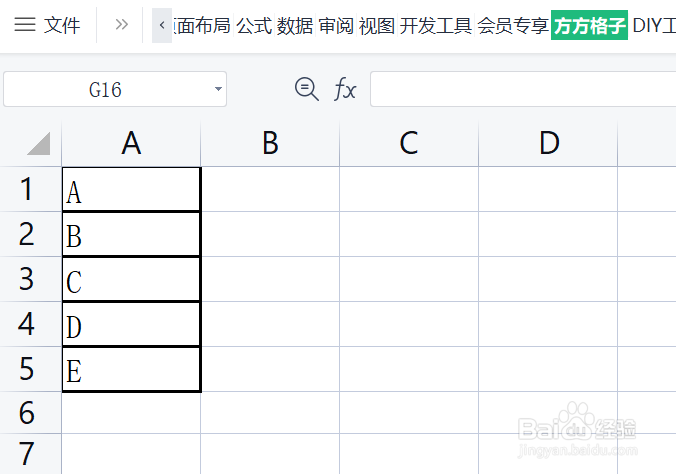1、该例中,需要删除所有黑色边框单元格区域内的最后一个字符,即删除“.”
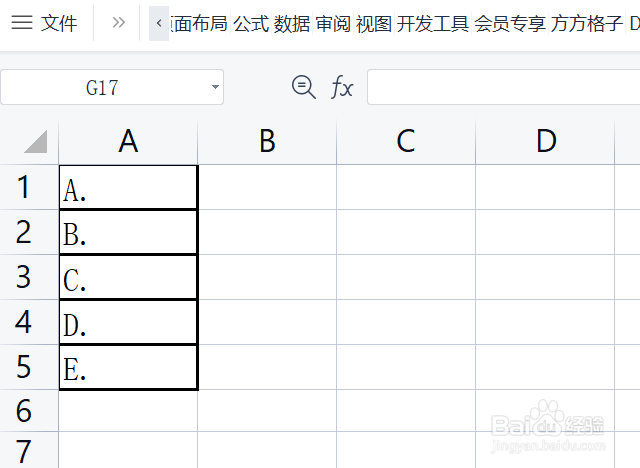
2、点击“方方格子”选项卡
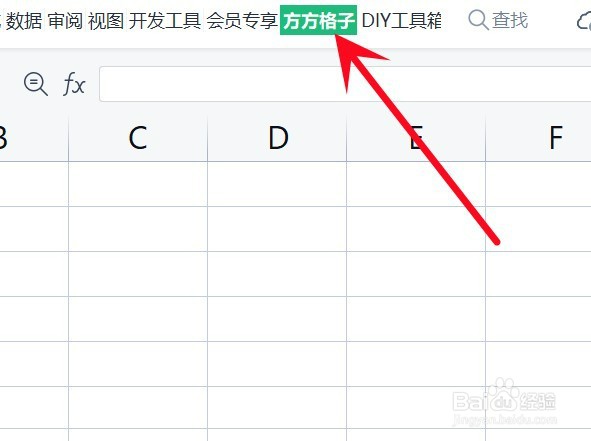
3、选中所有需要进行删除处理的单元格区域,这里是A1:A5
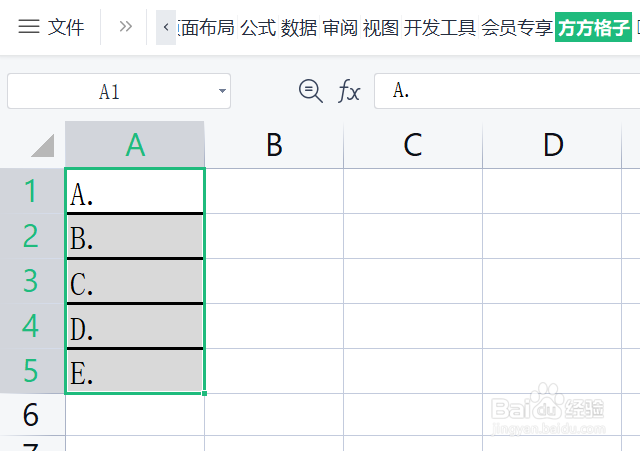
4、点击 删除文本,再点击 删除末尾文本
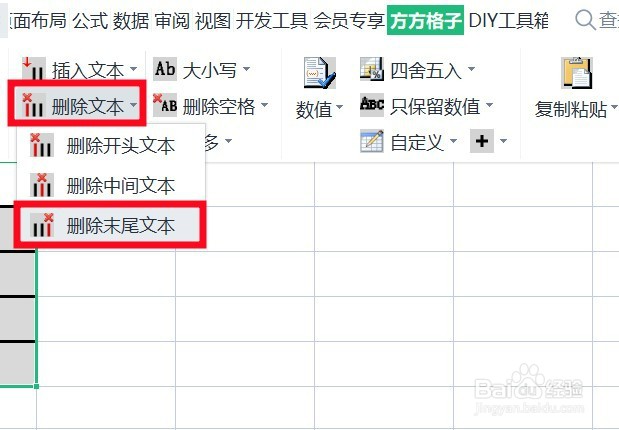
5、设置你要删除的个数,这里是“1”点击 确定
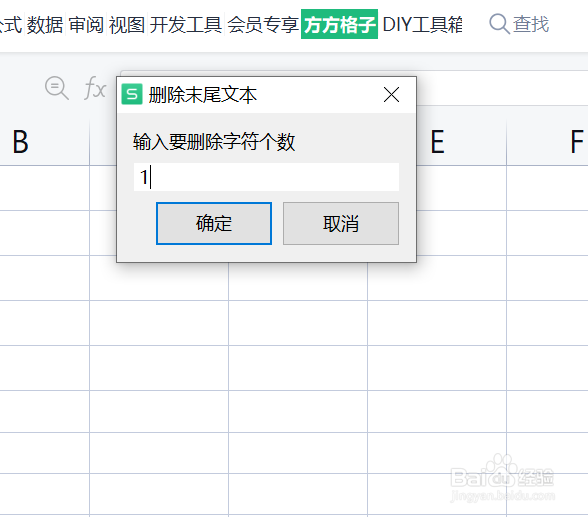
6、就可以得到结果啦
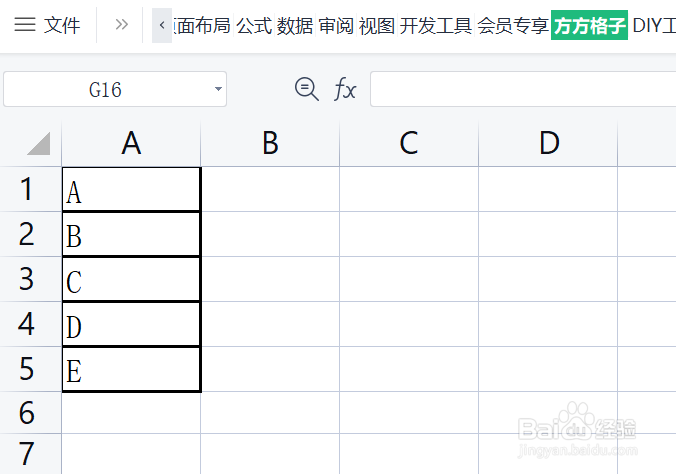
时间:2024-10-15 00:52:28
1、该例中,需要删除所有黑色边框单元格区域内的最后一个字符,即删除“.”
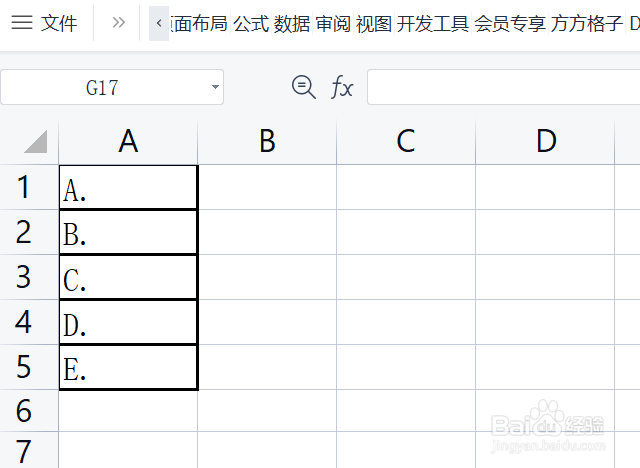
2、点击“方方格子”选项卡
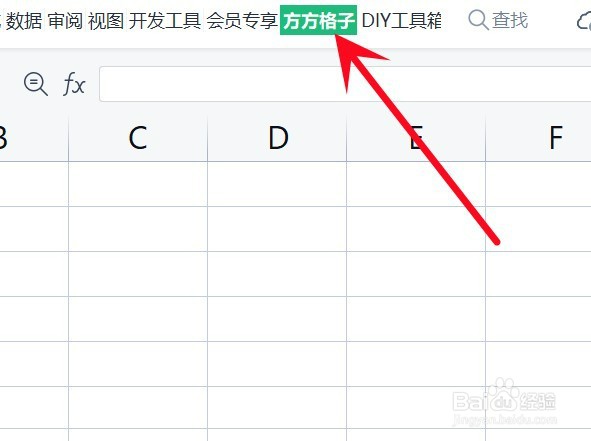
3、选中所有需要进行删除处理的单元格区域,这里是A1:A5
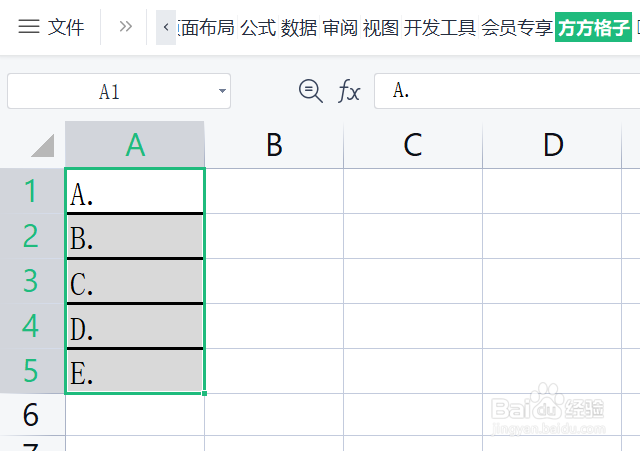
4、点击 删除文本,再点击 删除末尾文本
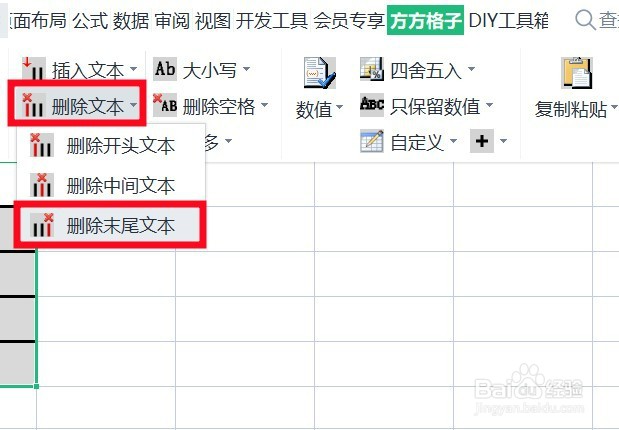
5、设置你要删除的个数,这里是“1”点击 确定
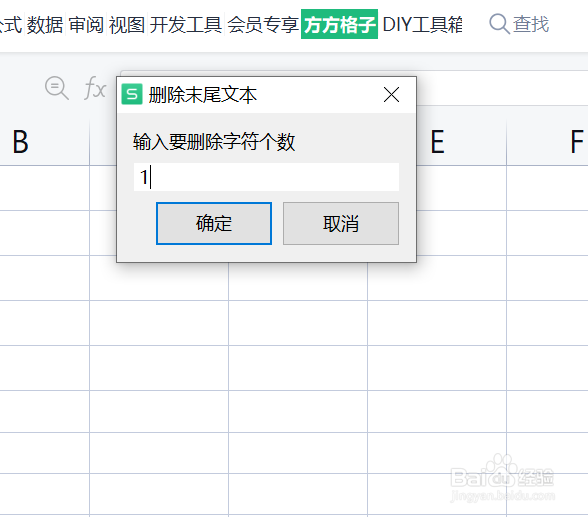
6、就可以得到结果啦